photoshop.exe系统错误怎么办?有用户在ps时遇到无法启动此程序,下文介绍photoshop.exe应用程序错误解决方法,一起和小编来了解下吧!
photoshop.exe系统错误怎么办?
错误描述:
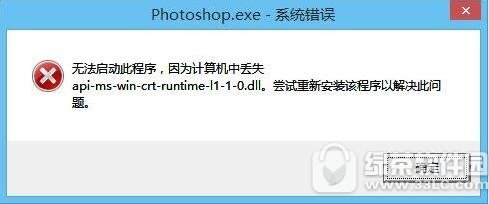
1、同一个Adobe Photoshop CC 2015安装包,在本人笔记本电脑上安装,一切正常;
2、在公司台式电脑(Windows 8.1 专业版 64位)上安装,整个安装过程中一切正常,并没有任何错误提示,安装完后,启动Photoshop就出现这个“系统错误”提醒;重新安装多次 ,问题依然存在!
3、尝试网络下载“api-ms-win-crt-runtime-|1-1-0.dll”文件,问题没有得到解决;
4、尝试网络下载“DLL修复程序”修复,问题还是没有得到解决;
photoshop.exe应用程序错误解决方法:
1、把api-ms-win-crt-runtime-l1-1-0.dll下载到电脑
2、直接拷贝该文件到系统目录里:C:\Windows\System32目录下,64位系统为:C:\Windows\SysWOW64
3、最后在开始菜单中找到“运行(R)” 或者按快捷键“Win R”,在弹出的框内输入“regsvr32 api-ms-win-crt-runtime-l1-1-0.dll”(不含双引号),回车即可解决错误提示!
小编推荐阅读